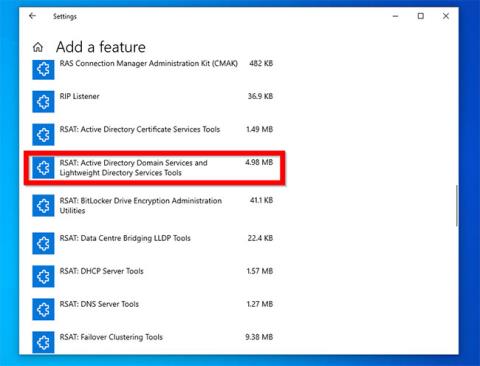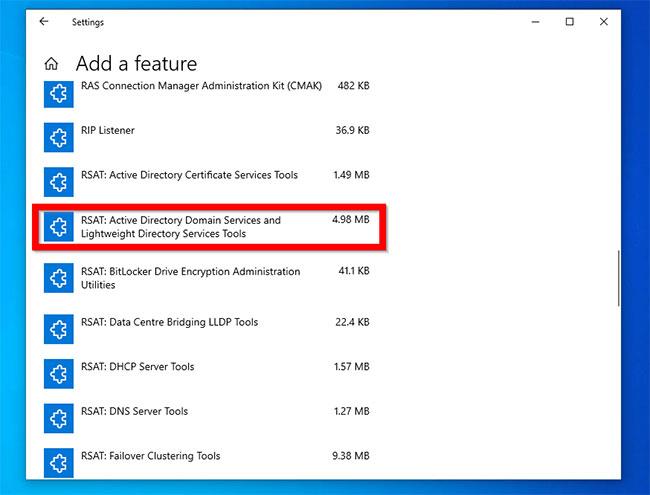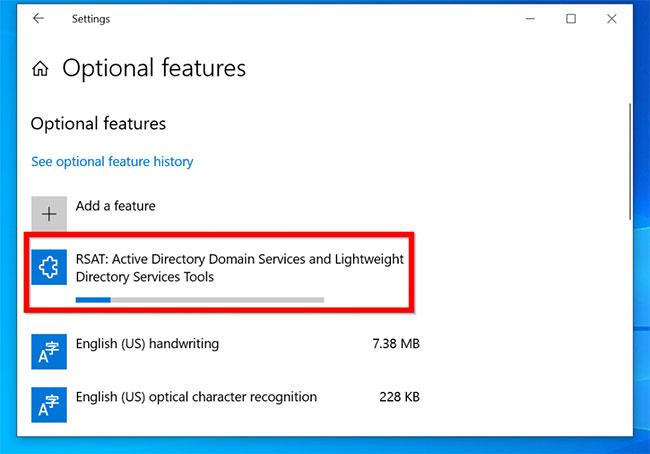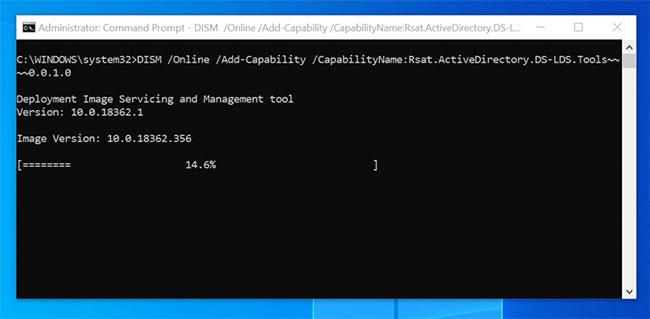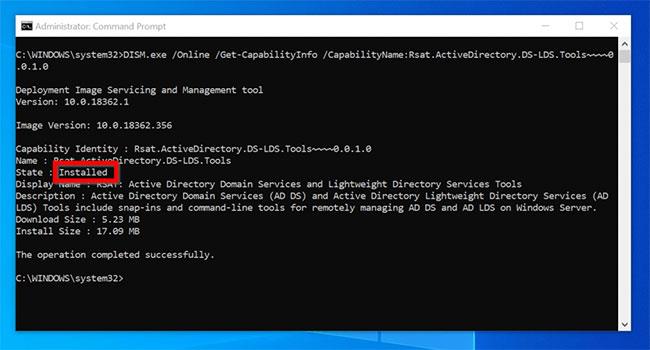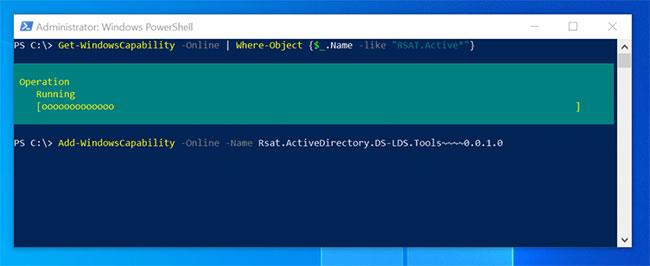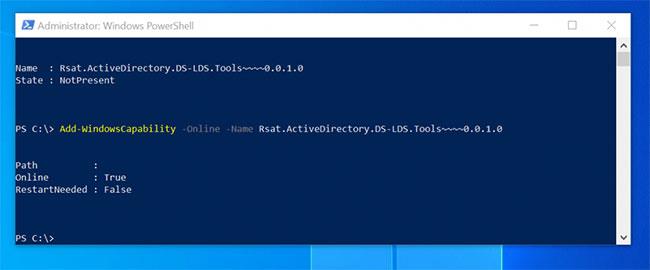Šajā rokasgrāmatā ir aprakstītas 3 metodes, kā iespējot Active Directory operētājsistēmā Windows 10. Stingri runājot, runa nav par Active Directory aktivizēšanu operētājsistēmā Windows 10, jo nevar instalēt AD operētājsistēmā Windows 10. Varat iespējot tikai RSAT Active Directory operētājsistēmā Windows 10.
1. Instalējiet RSAT for Active Directory operētājsistēmā Windows 10, izmantojot papildu līdzekļus
Lai iespējotu Active Directory ar šo metodi:
Meklēšanas joslā ierakstiet Optional Features . Pēc tam atlasiet Pārvaldīt papildu līdzekļus.
Pēc tam noklikšķiniet uz Pievienot funkcijas.
Pāriet uz RSAT: Active Directory domēna pakalpojumi un vieglo direktoriju pakalpojumu rīki . Pēc tam noklikšķiniet uz tā.
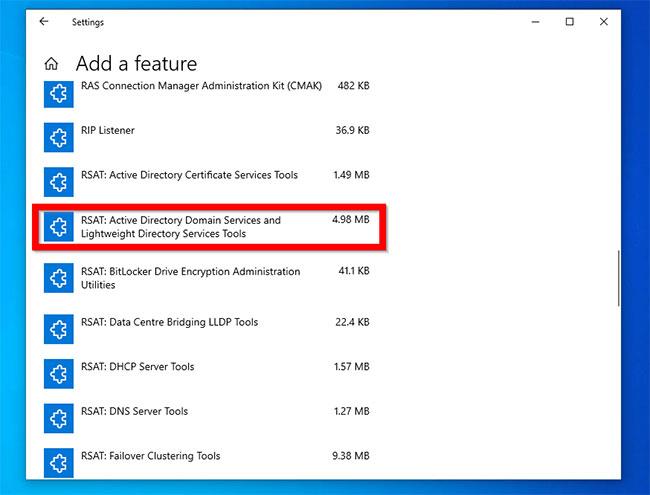
Noklikšķiniet uz RSAT: Active Directory domēna pakalpojumi un vieglo direktoriju pakalpojumu rīki
Noklikšķiniet uz Instalēt.
Noklikšķiniet uz Instalēt
Lai apstiprinātu, ka funkcija ir instalēta, noklikšķiniet uz pogas Atpakaļ blakus vienumam Iestatījumi.
Pēc tam noklikšķiniet uz Skatīt papildu līdzekļu vēsturi . Tiks parādīta funkcijas instalēšanas progresa josla.
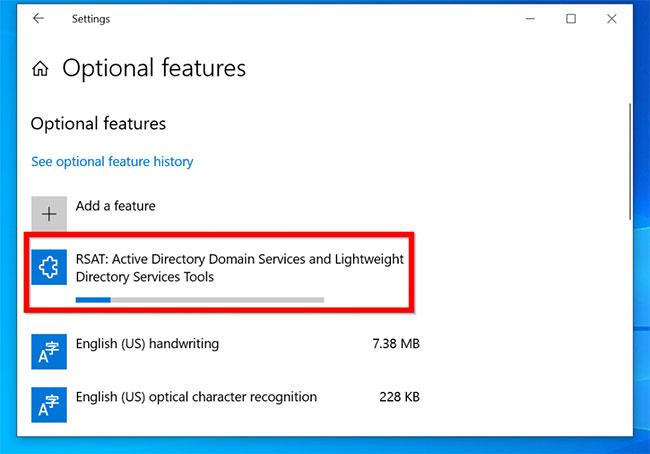
Tiks parādīta funkcijas instalēšanas progresa josla
Kad instalēšana ir pabeigta, ritiniet uz leju līdz izvēles funkciju sarakstam . RSAT: tiks uzskaitīti Active Directory domēna pakalpojumi un vieglo direktoriju pakalpojumu rīki .
Lai pārliecinātos, ka šis līdzeklis ir instalēts, meklējiet Active Directory. Jūs atradīsiet visus AD rīkus.
2. Instalējiet RSAT for Active Directory operētājsistēmā Windows 10 ar DISM
Vēl viena Active Directory instalēšanas metode ir DISM komandas izmantošana.
Tālāk ir norādītas darbības, kas jāveic.
Atveriet komandu uzvedni ar administratora tiesībām .
Pēc tam lietotāja konta kontroles uzvednē noklikšķiniet uz Jā.
Visbeidzot komandu uzvednē ierakstiet šo komandu un pēc tam nospiediet Enter.
DISM.exe /Online /Get-Capabilities | find "Rsat.Active"
Komanda parādīs Active Directory RSAT līdzekļa nosaukumu.
Lai instalētu Active Directory RSAT rīkus, ierakstiet šo komandu un pēc tam nospiediet Enter.
DISM /Online /Add-Capability /CapabilityName:Rsat.ActiveDirectory.DS-LDS.Tools~~~~0.0.1.0
Kopējiet objekta nosaukumu no komandas /Get-Capabilities. Nospiežot Enter, tiks sākta funkcijas instalēšana
Ja šķiet, ka instalēšana ir iestrēgusi, lūdzu, pacietīgi uzgaidiet. Galu galā tas tuvosies 100%.
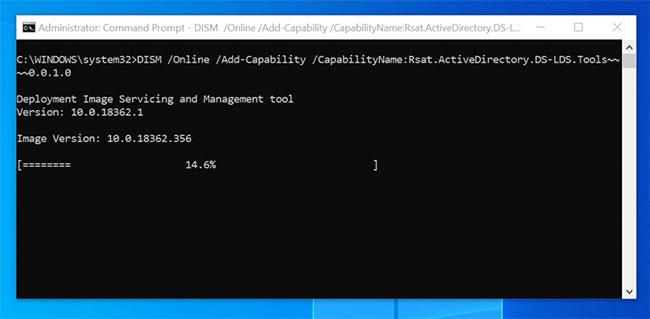
Notiek instalēšana
Kad instalēšana ir pabeigta, varat apstiprināt instalēšanu, izmantojot tālāk norādīto komandu:
DISM.exe /Online /Get-CapabilityInfo /CapabilityName:Rsat.ActiveDirectory.DS-LDS.Tools~~~~0.0.1.0
Tas ir komandas rezultāts. Stāvoklis tiek parādīts kā Instalēts .
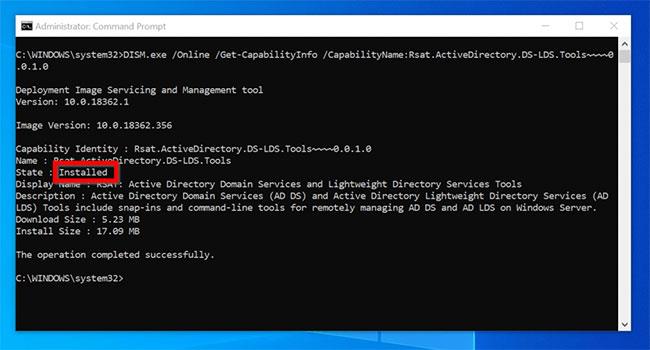
Parādītais stāvoklis ir instalēts
3. Instalējiet RSAT for Active Directory operētājsistēmā Windows 10, izmantojot PowerShell
Varat arī iespējot RSAT Active Directory operētājsistēmā Windows 10, izmantojot PowerShell .
Tālāk ir norādītas darbības, kas jāveic.
Atveriet PowerShell ar administratora tiesībām .
Powershell komandu uzvednē ierakstiet tālāk norādīto komandu un pēc tam nospiediet Enter.
Get-WindowsCapability -Online | Where-Object {$_.Name -like "RSAT.Active*"}
Komanda parādīs Active Directory RSAT līdzekļa nosaukumu.
Lai instalētu līdzekli ar PowerShell, ievadiet šo komandu un pēc tam nospiediet Enter. Kopējiet objekta nosaukumu no iepriekšējās komandas rezultāta.
Add-WindowsCapability -Online -Name Rsat.ActiveDirectory.DS-LDS.Tools~~~~0.0.1.0
PowerShell sāks šīs funkcijas instalēšanu, kuras pabeigšana var aizņemt kādu laiku.
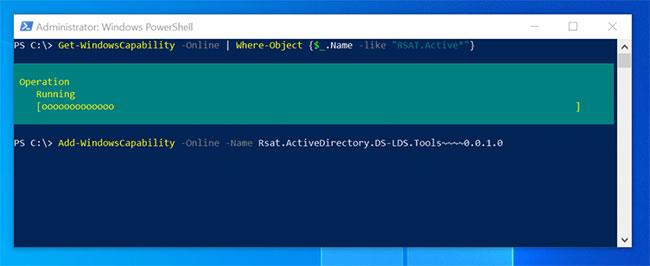
PowerShell sāks šīs funkcijas instalēšanu
Kad instalēšana būs pabeigta, tiks atgriezts rezultāts, kas līdzīgs tālāk norādītajam. Ja jums ir nepieciešams restartēt datoru, RestartNeeded parādīs True.
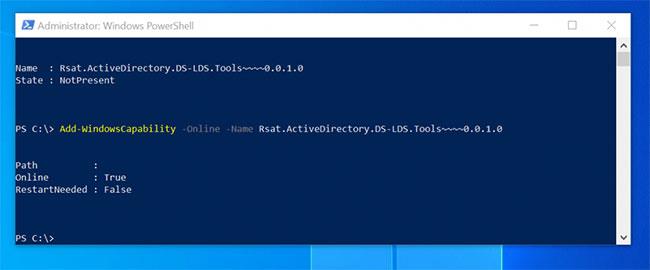
Ja jums ir nepieciešams restartēt datoru, RestartNeeded parādīs True
Visbeidzot, lai apstiprinātu veiksmīgu instalēšanu, ierakstiet šo komandu un pēc tam nospiediet Enter.
Get-WindowsCapability -Online | Where-Object {$_.Name -like "RSAT.Active*"}
Statuss parāda statusu Installed.